| • | Используйте утилиту BRAdmin Light той версии, которая находится на компакт-диске, входящем в комплект изделия Brother. Последнюю версию утилиты BRAdmin Light можно также загрузить по адресу http://solutions.brother.com. |
| • | Если необходимы более широкие возможности управления принтером, используйте последнюю версию утилиты Brother BRAdmin Professional, которую можно загрузить с веб-сайта по адресу http://solutions.brother.com. Эта утилита имеется только для Windows®. |
| • | Если используется брандмауэр Windows® или функция межсетевого экрана антишпионской или антивирусной программы, временно отключите их. Когда вы убедитесь, что печать выполняется, настройте параметры программы заново согласно инструкциям. |
| • | Имя узла: имя узла отображается в текущем окне программы BRAdmin Light. Имя узла сервера печати для устройства по умолчанию: "BRNxxxxxxxxxxxx" ("xxxxxxxxxxxx" - адрес Ethernet вашего устройства.). |
| • | Для моделей MFC-5490CN, MFC-5890CN, MFC-6490CW и DCP-6690CW пароль по умолчанию «access». Для других моделей пароль по умолчанию не требуется. Для установки пароля дважды щелкните устройство, для которого требуется установить пароль. Перейдите на вкладку Управление и нажмите Изменить пароль. Введите новый пароль. |
| 1 | Запустите утилиту BRAdmin Light. | ||||
| 2 | BRAdmin Light автоматически найдет новые устройства. | ||||
| 3 | Дважды щелкните ненастроенное устройство. Windows® 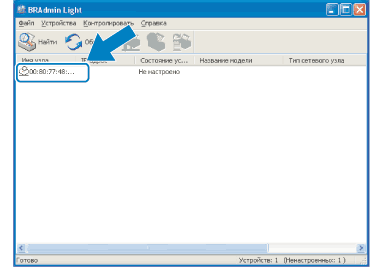 Macintosh® 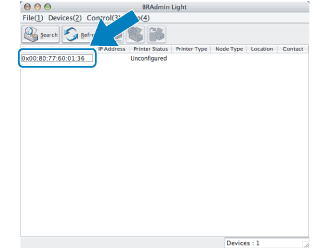
| ||||
| 4 | Выберите STATIC в области Метод загрузки (BOOT Method). Введите IP-адрес (IP Address), Маска подсети (Subnet Mask) и шлюз (при необходимости) сервера печати. Windows® 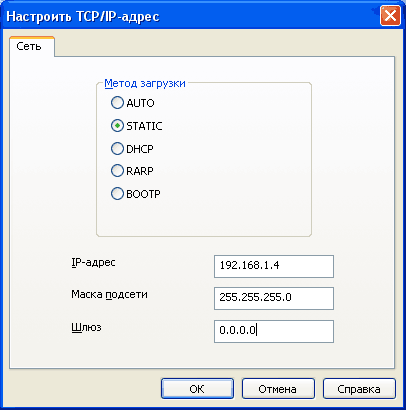 Macintosh® 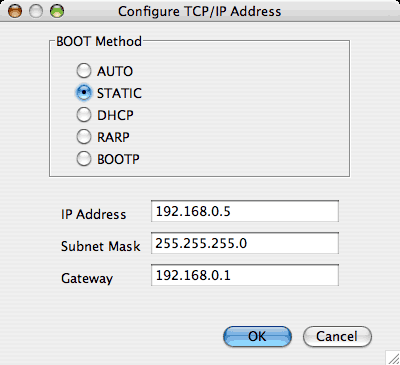 | ||||
| 5 | Нажмите кнопку OK. | ||||
| 6 | Если IP-адрес указан правильно, сервер печати Brother появится в списке устройств. |